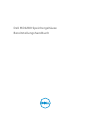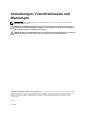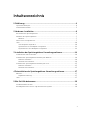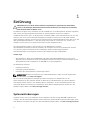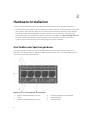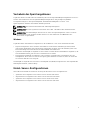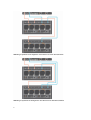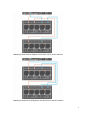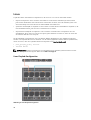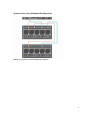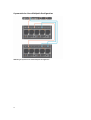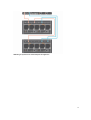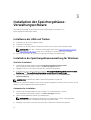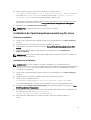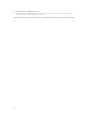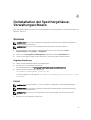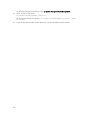Dell MD1280 Speichergehäuse
Bereitstellungshandbuch

Anmerkungen, Vorsichtshinweise und
Warnungen
ANMERKUNG: Eine ANMERKUNG liefert wichtige Informationen, mit denen Sie den Computer
besser einsetzen können.
VORSICHT: Ein VORSICHTSHINWEIS macht darauf aufmerksam, dass bei Nichtbefolgung von
Anweisungen eine Beschädigung der Hardware oder ein Verlust von Daten droht, und zeigt auf,
wie derartige Probleme vermieden werden können.
WARNUNG: Durch eine WARNUNG werden Sie auf Gefahrenquellen hingewiesen, die materielle
Schäden, Verletzungen oder sogar den Tod von Personen zur Folge haben können.
Copyright © 2015 Dell Inc. Alle Rechte vorbehalten. Dieses Produkt ist durch US-amerikanische und internationale
Urheberrechtsgesetze und nach sonstigen Rechten an geistigem Eigentum geschützt. Dell
™
und das Dell Logo sind
Marken von Dell Inc. in den Vereinigten Staaten und/oder anderen Geltungsbereichen. Alle anderen in diesem
Dokument genannten Marken und Handelsbezeichnungen sind möglicherweise Marken der entsprechenden
Unternehmen.
2015 - 11
Rev. A00

Inhaltsverzeichnis
1 Einführung..............................................................................................................4
Systemanforderungen...........................................................................................................................4
Dokumentationsmatrix..........................................................................................................................5
2 Hardware-Installation..........................................................................................6
Anschließen des Speichergehäuses......................................................................................................6
Verkabeln des Speichergehäuses..........................................................................................................7
Windows...........................................................................................................................................7
Einzel-Server-Konfigurationen............................................................................................................. 7
Linux.....................................................................................................................................................10
Linux Einpfad-Konfiguration......................................................................................................... 10
Symmetrische Linux Multipfad-Konfiguration..............................................................................11
Asymmetrische Linux Multipath-Konfiguration............................................................................12
3 Installation der Speichergehäuse-Verwaltungssoftware............................14
Installieren der HBA und Treiber.........................................................................................................14
Installation der Speichergehäuseverwaltung für Windows............................................................... 14
Grafische Installation ....................................................................................................................14
Automatische Installation..............................................................................................................14
Installation der Speichergehäuseverwaltung für Linux...................................................................... 15
Grafische Installation .................................................................................................................... 15
Automatische Installation..............................................................................................................15
4 Deinstallation der Speichergehäuse-Verwaltungssoftware.......................17
Windows...............................................................................................................................................17
Eingabeaufforderung..................................................................................................................... 17
Linux..................................................................................................................................................... 17
5 Wie Sie Hilfe bekommen................................................................................... 19
Kontaktaufnahme mit Dell.................................................................................................................. 19
Ausfindigmachen der Service-Tag-Nummer Ihres Systems............................................................. 19
3

1
Einführung
VORSICHT: Bevor Sie die in diesem Dokument aufgeführten Vorgehensweisen durchführen,
sollten Sie die wichtigen Sicherheitsinformationen im Dokument „Informationen zu Sicherheit,
Umweltschutz und Vorschriften“ lesen.
Ein Gehäuse mit physischen Laufwerken, auf die mit EMMs (Enclosure Management-Module) zugegriffen
wird, wird als ein Speichergehäuse bezeichnet. Ein Speichergehäuse umfasst verschiedene
Hardwarekomponenten, wie z. B. die physischen Laufwerke, EMMs, Lüfter und Netzteile (PSUs). Ein oder
mehrere Host-Server, die mit dem Speichergehäuse verbunden sind, können auf die Daten auf dem
Speichergehäuse zugreifen. Sie können auch mehrere physische Netzwerkpfade zwischen den Hosts und
dem Speichergehäuse aufbauen, so dass der Ausfall eines Pfades (z. B. wenn ein Host-System-Port
ausfällt) nicht zum Verlust von Zugriff auf die Daten im Speichergehäuse führt.
Das Speichergehäuse wird von der Storage Enclosure Management-Software
(Speichergehäuseverwaltungssoftware) verwaltet, die auf einem Hostserver ausgeführt wird. Auf dem
Host-Server-System kommunizieren die Verwaltungssoftware und das Speichergehäuse
Verwaltungsanfragen und Ereignisinformationen über bandinterne SAS-Verbindungen.
Terminologie
• Speichergehäuse: Wenn das MD1280 direkt oder über andere MD1280 Gehäuse an einen Server
angeschlossen ist, wird dies auch als Speichergehäuse bezeichnet. Dieses Dokument bezieht sich auf
die Bereitstellung und Konfiguration von MD1280 als ein Speichergehäuse.
Die Bereitstellung umfasst:
• Hardware-Installation
• Erstmalige Systemkonfiguration
• Installation der Speichergehäuse-Verwaltungssoftware
ANMERKUNG: Weitere Informationen zur Produktdokumentation finden Sie in der zugehörigen
Dokumentation unter Dell.com/support.
Die Tools der Speichergehäuse-Verwaltungssoftware ermöglichen es Administratoren, das
Speichergehäuse für den optimalen Einsatz zu überwachen und aktualisieren. Die Speichergehäuse-
Verwaltungssoftware wird von verschiedenen Microsoft Windows- und Linux Betriebssystemen (BS)
unterstützt. Weitere Informationen zu bestimmten unterstützten Betriebssystemen finden Sie in der
MD1280-Support-Matrix unter Dell.com/support/home.
Systemanforderungen
Vergewissern Sie sich vor der Installation und Konfiguration der Dell Storage MD1280-Hardware und
Software, dass das unterstützte Betriebssystem installiert ist und die Mindestsystemanforderungen erfüllt
sind. Weitere Informationen finden Sie in der Dell MD1280 Support-Matrix unter dell.com/support/home.
4

ANMERKUNG: Dell unterstützt Microsoft Windows- und Linux-Host -Betriebssystemen mit dem
Dell Storage-Gehäuse der Serie MD1280. Nähere Informationen über die spezifischen
Betriebssysteme, die von Speichergehäusen unterstützt werden, finden Sie in der Dell MD1280
Support-Matrix unter Dell.com/support/home.
Dokumentationsmatrix
ANMERKUNG: Alle Dokumentationen zu Dell Storage finden Sie auf Dell.com/support/home.
Geben Sie die System-Servicekennung ein, um Ihre Systemdokumentation zu erhalten.
Die Produktdokumentation beinhaltet:
• Das Benutzerhandbuch für Dell Storage MD1280: Enthält Informationen über
Systemhardwarefunktionen und beschreibt die Fehlerbehebung auf dem System sowie die Installation
oder den Austausch von Systemkomponenten. Dieses Dokument ist verfügbar unter Dell.com/
support/home.
• Die Dell Storage MD1280 Support-Matrix: Enthält Informationen über die Software- und Hardware-
Kompatibilität für das MD1280 Speichergehäuse. Dieses Dokument finden Sie unter Dell.com/
support/home.
• Einrichten Ihres Dell Storage Enclosure: Stellt eine Übersicht über die Systemfunktionen, das
Einrichten des Systems und die technischen Spezifikationen bereit. Dieses Dokument wird auch mit
dem System mitgeliefert. Dieses Dokument finden Sie unter Dell.com/support/home.
• Das Gehäuse-Administratorhandbuch: Enthält Informationen zur Konfiguration, Verwaltung und
Aktualisierung Ihres Speichergehäuses. Dieses Dokument ist verfügbar unter Dell.com/support/home.
• Die Rack-Installationsanleitung: Enthält Informationen zum Einbau des Systems im Rack Ihres
Systems. Dieses Dokument ist auch im Lieferumfang Ihres Systems enthalten.
5

2
Hardware-Installation
Lesen Sie vor der Verwendung dieses Handbuchs die Anweisungen in den folgenden Dokumenten:
• Einrichten Ihres Dell Storage Enclosure: Enthält eine Übersicht über die Systemfunktionen, Einrichtung
Ihres Systems und technische Daten. Dieses Dokument wird zusammen mit Ihrem System geliefert.
• Das Gehäuse-Administratorhandbuch: Enthält Informationen zur Konfiguration, Verwaltung und
Aktualisierung Ihres Speichergehäuses. Dieses Dokument ist verfügbar unter Dell.com/support/home.
• Die Rack-Installationsanleitung: Enthält Informationen zum Einbau des Systems im Rack Ihres
Systems. Dieses Dokument ist auch im Lieferumfang Ihres Systems enthalten.
Anschließen des Speichergehäuses
Das Speichergehäuse ist über ein oder beide EMMs (Gehäuseverwaltungsmodule) mit einem Host
verbunden. Die EMMs werden als EMM 0 und EMM 1 gekennzeichnet. Die Ports auf den EMMs und ihre
Funktionen sind nachstehend aufgelistet:
Abbildung 1. Ports auf dem MD1280-Speichergehäuse
1. Optionale Kabelhalterungspositionen 2. Erweiterungsgehäusemodule (EMM)
3. Lüfter 4. Netzteileinheiten
5. Optionale Kabelhalterungspositionen 6. Betriebsschalter
6

Verkabeln des Speichergehäuses
Es gibt eine Reihe von Methoden zur Verkabelung des Dell Storage MD1280 Speichergehäuses mit Host-
Servern und zusätzlichen Dell Storage MD1280 Speichergehäusen. Die jeweilige ausgewählte
Konfiguration hängt von der Speicherkapazität, der Widerstandsfähigkeit von Server- und
Speichergehäuse und dem verwendeten Betriebssystem ab.
ANMERKUNG: Die maximal unterstützte SAS-Kabellänge beträgt 4 m.
ANMERKUNG: Nur zwei Systeme können hinter einer HBA- oder RAID-Karte verkettet werden.
ANMERKUNG: Alle Verbindungen zwischen Host-Server und Speichergehäuse sowie von einem
Speichergehäuse zum anderen werden mit Hilfe von SAS-Kabeln mit SFF-8088 Mini-SAS-
Anschlüssen vorgenommen.
Windows
Es gibt drei Arten unterstützter Konfigurationen, die für Windows-Host-Server unterstützt werden:
• Einpfad-Konfiguration: Diese Funktion verwendet ein vereinfachtes Verkabelungsschema, bietet
jedoch keine Redundanz oder Fehlertoleranz. Verwenden Sie diese, wenn das Betriebssystem oder
eine Anwendung auf höherer Ebene für Datenstabilität verwendet wird.
• Symmetrische Multipath-Konfiguration: Diese Funktion verwendet eine kaskadierte Konfiguration, die
Pfad-Redundanz bietet, jedoch nicht vor Gehäuseverlust schützt.
• Asymmetrische Multipath-Konfiguration: Diese Funktion verwendet eine Konfiguration für hohe
Verfügbarkeit, die es dem Host-Server ermöglicht, jedes Gehäuse zu erreichen, wenn ein Pfad oder
ein einzelnes Gehäuse verloren geht.
Für Multipath-Konfigurationen muss Microsoft Multipath-E/A (MPIO) konfiguriert sein. Dell empfiehlt die
Nutzung der Richtlinie „Fail Over Only“.
Einzel-Server-Konfigurationen
Dieser Abschnitt enthält Informationen in Bezug auf die Einzel-Server-Konfigurationen:
• Symmetrische Konfiguration eines Einzel-Servers mit zwei E/A-Karten
• Asymmetrische Konfiguration eines Einzel-Servers mit zwei E/A-Karten
• Symmetrische Konfiguration eines Einzel-Servers mit einer E/A-Karte
• Asymmetrische Konfiguration eines Einzel-Servers mit einer E/A-Karte
7

Abbildung 2. Symmetrische Konfiguration eines Einzel-Servers mit zwei E/A-Karten
Abbildung 3. Asymmetrische Konfiguration eines Einzel-Servers mit zwei E/A-Karten
8

Abbildung 4. Symmetrische Konfiguration eines Einzel-Servers mit einer E/A-Karte
Abbildung 5. Asymmetrische Konfiguration eines Einzel-Servers mit einer E/A-Karte
9

Linux
Es gibt drei Arten unterstützter Konfigurationen, die für Linux-Host-Server unterstützt werden:
• Einpfad-Konfiguration: Diese Funktion verwendet ein vereinfachtes Verkabelungsschema, bietet
jedoch keine Redundanz oder Fehlertoleranz. Verwenden Sie diese, wenn das Betriebssystem oder
eine Anwendung auf höherer Ebene für Datenstabilität verwendet wird.
• Symmetrische Multipath-Konfiguration: Diese Funktion verwendet eine kaskadierte Konfiguration, die
Pfad-Redundanz bietet, jedoch nicht vor Gehäuseverlust schützt.
• Asymmetrische Multipath-Konfiguration: Diese Funktion verwendet eine Konfiguration für hohe
Verfügbarkeit, die es dem Host-Server ermöglicht, jedes Gehäuse zu erreichen, wenn ein Pfad oder
ein einzelnes Gehäuse verloren geht.
Bei der Multipfad-Konfigurationen muss der Geräte-Mapper Multipath für Linux (DMMP) konfiguriert
werden. Dell empfiehlt die Failover-Richtlinie. Um die ordnungsgemäße Funktionalität zu gewährleisten,
stellen Sie sicher, dass die folgenden Werte hier eingestellt sind: /etc/multipath.conf:
• path_grouping_policy failover
• failback manual
ANMERKUNG: Weitere Informationen zu unterstützten Linux-Betriebssystemen finden Sie in der
Dell Storage Enclosure Support-Matrix unter Dell.com/support.
Linux Einpfad-Konfiguration
Abbildung 6. Linux Einpfad-Konfiguration
10

Symmetrische Linux Multipfad-Konfiguration
Abbildung 7. Symmetrische Linux Multipfad-Konfiguration
11

Asymmetrische Linux Multipath-Konfiguration
Abbildung 8. Asymmetrische Linux Multipath-Konfiguration
12

Abbildung 9. Asymmetrische Linux Multipath-Konfiguration
13

3
Installation der Speichergehäuse-
Verwaltungssoftware
Dieser Abschnitt enthält die Informationen im Zusammenhang mit Installieren von
Speichergehäuseverwaltungssoftware.
Installieren der HBA und Treiber
1. Installieren Sie die Hostbus-Adapter (HBAs).
2. Schließen Sie die Kabel an.
3. Installieren Sie die HBA-Treiber und die HBA-Patches oder Hotfixes für das Betriebssystem.
ANMERKUNG: Die HBA- oder RAID-Kartentreiber stehen unter http://www.avagotech.com/
support/download-search und in den vollständigen LSI-Anweisungen zur Verfügung.
4. Stellen Sie sicher, dass die empfohlenen HBA-Einstellungen verwendet werden.
Installation der Speichergehäuseverwaltung für Windows
Grafische Installation
1. Laden Sie das Installationspaket für die Storage Enclosure Management Software
(Speichergehäuseverwaltungssoftware) von Dell.com/support herunter.
2. Navigieren Sie zum Download-Verzeichnis des Installationsprogramms.
3. Doppelklicken Sie auf das Installationsprogramm: StorageEnclosureManagement-x.x.x.x-windows-
installer.exe oder StorageEnclosureManagement-x.x.x.x-Ubuntu14-installer.tar.gz.
4. Folgen Sie den Anweisungen auf dem Bildschirm und akzeptieren Sie die Endbenutzer-
Lizenzvereinbarung.
ANMERKUNG: Installation des SNMP-Überwachungsdienstes ist optional.
Nach der erfolgreichen Installation öffnen Sie eine erhöhte Eingabeaufforderung, und Sie können shmcli-
Befehle von der Eingabeaufforderung her ausführen.
Automatische Installation
1. Laden Sie das Installationspaket für die Storage Enclosure Management-Software
(Speichergehäuseverwaltungssoftware) von Dell.com/support herunter.
2. Starten Sie die Eingabeaufforderung als Administrator.
ANMERKUNG: Die Eingabeaufforderung muss als Administrator für die ordnungsgemäße
Verwendung der CLI-Eingabeaufforderung ausgeführt werden.
3. Navigieren Sie zu dem Download-Verzeichnis des extrahierten Installationsprogramms.
14

4. Starten Sie die Installation durch die Ausführung des folgenden Befehls:
StorageEnclosureManagement-x.x.x.x-windows-installer.exe --mode unattended
oder ändern Sie options.installer und führen ihn mit Switch --options C:\path\to
\installer.options für eine nicht-standardmäßige Installation aus.
Dieser Befehl installiert die Speichergehäuseverwaltungssoftware mit allen Standardeinstellungen.
Das Standard-Installationsverzeichnis ist C:\Program Files\Dell\ StorageEnclosureManagment.
5. Akzeptieren Sie alle Endbenutzer-Lizenzverträge.
ANMERKUNG: Es gibt keine Windows-Konsolenmodus-Installation.
Installation der Speichergehäuseverwaltung für Linux
Grafische Installation
1. Laden Sie das Softwareinstallationspaket Storage Enclosure Management von Dell.com/support
herunter.
2. Navigieren Sie zum Download-Verzeichnis des Installationsprogramms.
3. Doppelklicken Sie auf das Installationsprogramm: StorageEnclosureManagement-x.x.x.x-<OS>-
installer
.
4. Folgen Sie den Anweisungen auf dem Bildschirm und akzeptieren Sie die Endbenutzer-
Lizenzvereinbarung.
ANMERKUNG: Sie können nach Wunsch den SNMP-Überwachung Service starten, nachdem die
Installation abgeschlossen ist.
Automatische Installation
ANMERKUNG: Die Linux-Installation erfordert vollständige 'root'-Benutzerrechte. Die
Konsoleninstallation ist nicht mehr verfügbar. Führen Sie stattdessen das Installationsprogramm mit
Switch
--mode unattended für die Standardinstallation aus. Eine standardmäßige Installation
erfordert keine Argumente.
1. Laden Sie das Softwareinstallationspaket Storage Enclosure Management von Dell.com/support
herunter.
2. Navigieren Sie zum Verzeichnis mit dem extrahierten Installationsprogramm.
3. Führen Sie den folgenden Befehl aus:
StorageEnclosureManagement-x.x.x.x-<OS>-installer --mode unattended
Dieser Befehl installiert die Storage Enclosure Management mit allen Standardeinstellungen.
4. Akzeptieren Sie alle Endbenutzer-Lizenzverträge. Das Standard-Installationsverzeichnis ist: /opt/
Dell/StorageEnclosureManagement.
5. Zum Ändern des Installationsverzeichnisses, heben Sie die Kommentierung auf und bearbeiten Sie
die folgende Zeile in der Datei installer.options:
;prefix=/opt/dell/StorageEnclosureManagement
6. Zum Starten des SNMP-Daemon nach der Installation setzen Sie den Wert SNMP auf 1.
SNMP=1
15

7. Führen Sie den folgenden Befehl aus:
StorageEnclosureManagement-x.x.x.x-<OS>-installer --mode unattended --
options /path/to/installer.options
Nach der erfolgreichen Installation können Sie die Befehle seclishmcli vom Terminal her ausführen.
16

4
Deinstallation der Speichergehäuse-
Verwaltungssoftware
Dieser Abschnitt enthält Informationen zum Deinstallieren der Speichergehäuse-Verwaltungssoftware für
Windows und Linux.
Windows
ANMERKUNG: Wenn Sie das Programm im Hintergrund installiert haben, wird die Deinstallation
auch im Hintergrund ablaufen.
ANMERKUNG: Die shmcli-Protokolldatei bleibt nach Abschluss der Deinstallation.
1. Zum Deinstallieren einer Software-Anwendung klicken Sie in der Taskleiste auf Start →
Systemsteuerung → Programme → Funktionen.
2. Klicken Sie auf StorageEnclosureManagement und wählen Sie dann Deinstallieren aus.
3. Folgen Sie den Anweisungen auf dem Bildschirm, um die Deinstallation abzuschließen.
Eingabeaufforderung
1. Starten Sie die Eingabeaufforderung als Administrator.
2. Wechseln Sie zum Installationsverzeichnis.
Das Standardverzeichnis ist C:\Program Files\Dell\StorageEnclosureManagment.
3. Führen Sie das Deinstallationsprogramm aus:
StorageEnclosureManagement_uninstall.exe.
Für die Deinstallation im Hintergrund: StorageEnclosureManagement_uninstall.exe --mode
unattended
Linux
ANMERKUNG: Die Deinstallation von Linux erfordert vollständige Root-Nutzerberechtigungen.
ANMERKUNG: Wenn Sie das Programm im Hintergrund installiert haben, wird die Deinstallation
auch im Hintergrund ablaufen.
ANMERKUNG: Die shmcli-Protokolldatei wird nach der Deinstallation nicht aus dem System
gelöscht.
1. Wechseln Sie zum Installationsverzeichnis.
17

Das Standard-Installationsverzeichnis lautet: // opt/Dell StorageEnclosureManagement
2. Führen Sie das Programm aus:
StorageEnclosureManagement_uninstall.
Für die unbeaufsichtigte Deinstallation: StorageEnclosureManagement_uninstall --mode
unattended
3. Folgen Sie den Anweisungen auf dem Bildschirm, um die Deinstallation abzuschließen.
18

5
Wie Sie Hilfe bekommen
Kontaktaufnahme mit Dell
Dell bietet verschiedene online- und telefonisch basierte Support- und Serviceoptionen an. Wenn Sie
über keine aktive Internetverbindung verfügen, so finden Sie Kontaktinformationen auf der
Eingangsrechnung, dem Lieferschein, der Rechnung oder im Dell Produktkatalog. Die Verfügbarkeit ist
abhängig von Land und Produkt und einige Dienste sind in Ihrem Gebiet möglicherweise nicht verfügbar.
Führen Sie folgende Schritte durch, um sich bei Problemen zum Vertrieb, technischen Support oder zum
Kundendienst mit Dell in Verbindung zu setzen:
1. Rufen Sie die Website Dell.com/support auf.
2. Wählen Sie Ihr Land im Dropdown-Menü rechts unten auf der Seite aus.
3. Für individuellen Support:
a. Geben Sie die Service-Tag-Nummer Ihres Systems im Feld Enter your Service Tag (Geben Sie
Ihre Service-Tag-Nummer) ein.
b. Klicken Sie auf Submit (Senden).
Die Support-Seite enthält eine Liste, in der verschiedene Support-Kategorien angezeigt werden.
4. Für allgemeinen Support:
a. Wählen Sie Ihre Produktkategorie aus.
b. Wählen Sie Ihr Produktsegment aus.
c. Wählen Sie Ihr Produkt aus.
Die Support-Seite enthält eine Liste, in der verschiedene Support-Kategorien angezeigt werden.
Ausfindigmachen der Service-Tag-Nummer Ihres Systems
Ihr System wird durch einen eindeutigen Express-Servicecode und eine eindeutige Service-Tag-Nummer
identifiziert. Sie können den Express-Servicecode und die Service-Tag-Nummer auf einem Etikett auf
dem Gehäuse finden. Alternativ dazu befinden sich die Informationen auch auf einem Aufkleber auf dem
Systemgehäuse. Mithilfe dieser Informationen kann Dell Support-Anrufe an den richtigen Mitarbeiter
weiterleiten.
19
-
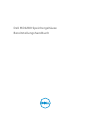 1
1
-
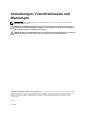 2
2
-
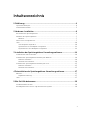 3
3
-
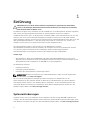 4
4
-
 5
5
-
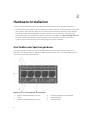 6
6
-
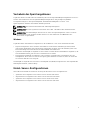 7
7
-
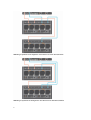 8
8
-
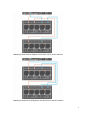 9
9
-
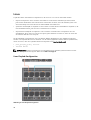 10
10
-
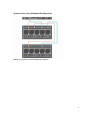 11
11
-
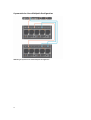 12
12
-
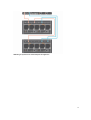 13
13
-
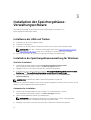 14
14
-
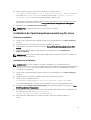 15
15
-
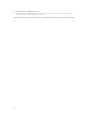 16
16
-
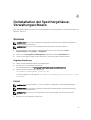 17
17
-
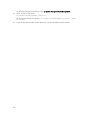 18
18
-
 19
19
Verwandte Artikel
-
Dell Storage MD1400 Bedienungsanleitung
-
Dell EMC PowerVault ME484 Bedienungsanleitung
-
Dell Storage MD1280 Bedienungsanleitung
-
Dell PowerVault MD3060e Bedienungsanleitung
-
Dell Storage MD1280 Benutzerhandbuch
-
Dell DL4300 Bedienungsanleitung
-
Dell DL4000 Benutzerhandbuch
-
Dell PowerVault MD1000 Bedienungsanleitung
-
Dell DSMS 1400 Bedienungsanleitung
-
Dell PowerVault MD3000 Bedienungsanleitung